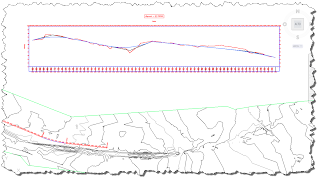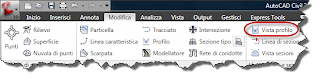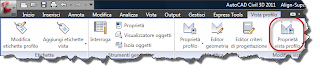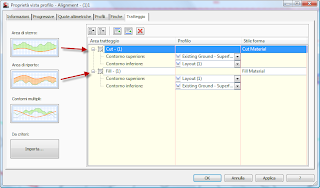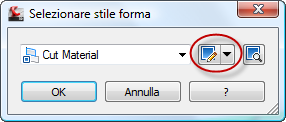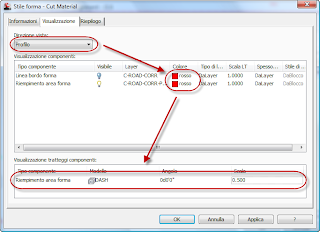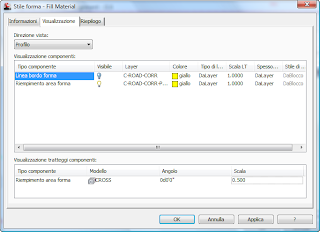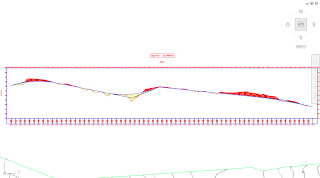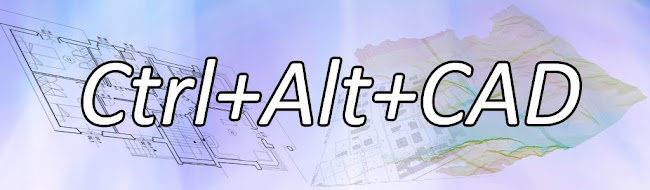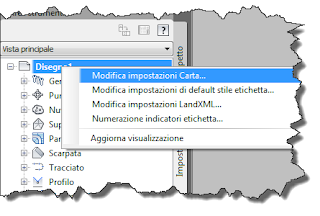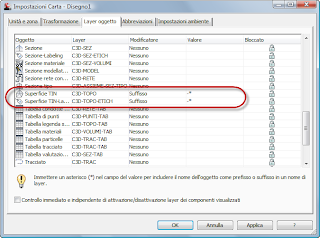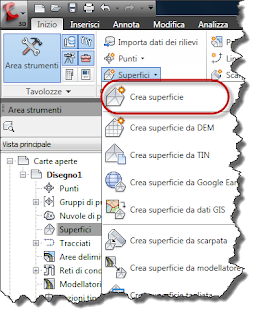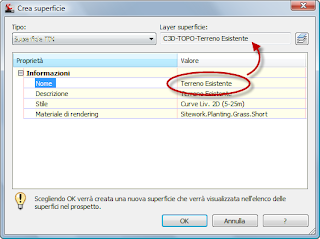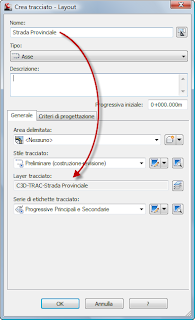Chi lavora quotidianamente in
AutoCAD sa perfettamente quanto sia comodo e utile l'utilizzo dei
layers; in
AutoCAD Civil 3D le cose non sono diverse anzi...i layer più che mai sono indispensabili. Mi piacerebbe però avere la possibilità di crearmi un layer per ogni oggetto, e non inserire tutto in un unico "calderone". Si può? Certo! Fate così:
Dall'
area strumenti, scheda
Impostazioni clicco col bottone destro del mouse sul nome del disegno, quindi scelgo
Modifica impostazioni Carta...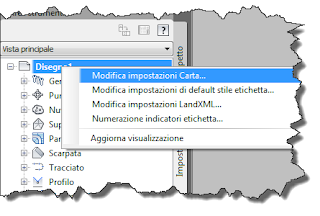
Nella finestra che appare apro la scheda
Layer oggetto, identifico gli oggetti di mio interesse e modifico i campi
Modificatore e
Valore con rispettivamente Suffisso e "-*".
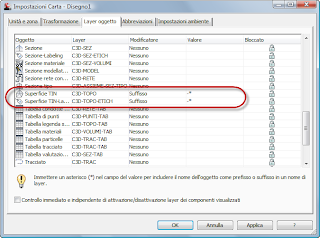
Tutto qui! Vediamo se funziona. Creo una nuova superficie che chiamo "Terreno Esistente" e verifico se andrà a collocarsi sul layer dedicato (in questo caso C3D-TOPO-
nome layer).
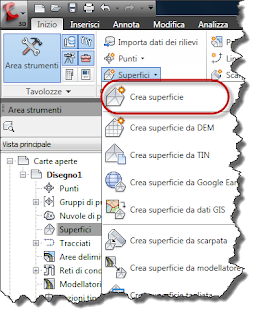
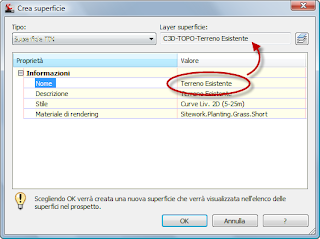
YES! It works! In questo modo non avrò un unico layer per tutte le superfici ma ogni oggetto avrà il suo layer. Ovviamente funziona anche su altri oggetti come ad esempio i tracciati.
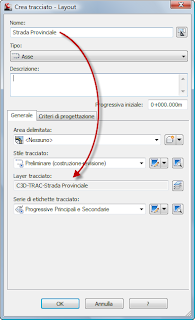
Enjoy!